
2025-11-04 12:28:01 编辑:匿名
在使用亿图图示绘制各类图表时,合理设置箭头样式能让图表更加清晰、专业,有效传达信息。下面就为大家详细介绍亿图图示设置箭头样式的方法。

选择箭头形状
打开亿图图示软件后,绘制好需要添加箭头的线条。选中该线条,然后在菜单栏中找到“开始”选项卡。在“形状样式”组中,点击“线条样式”的下拉按钮,这里面有丰富多样的箭头形状可供选择。比如常见的实心箭头、空心箭头、燕尾箭头等,根据图表的风格和表达需求挑选合适的箭头形状。
调整箭头大小
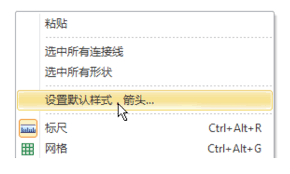
若觉得默认的箭头大小不符合要求,可以进行调整。依然选中线条,在“形状样式”组中,点击“大小”的下拉按钮。通过拖动滑块或者直接输入数值的方式,精确设置箭头的宽度和长度。还可以根据整体图表的比例,灵活微调箭头大小,使其与线条及其他元素协调搭配。
改变箭头颜色
为了让箭头更加醒目突出,可对其颜色进行更改。选中线条后,在“形状样式”组中,点击“线条颜色”的下拉按钮。这里提供了多种颜色选项,既能选择系统预设的颜色,也能通过“更多线条颜色”自定义独特的颜色。根据图表的主题风格,将箭头颜色设置为与之相契合的色彩,增强图表的视觉效果。
设置箭头样式细节
除了基本的形状、大小和颜色,还能对箭头样式的细节进行设置。选中线条后,再次点击“线条样式”的下拉按钮,选择“其他线条”。在弹出的“设置形状格式”对话框中,切换到“线条”选项卡。在这里,可以进一步调整箭头的透明度、虚实线、箭头末端类型等细节。例如,将箭头设置为虚线样式,或者更改箭头末端的尖锐度,打造出个性化的箭头样式,使图表更具特色。
通过以上这些简单的操作,就能轻松在亿图图示中设置出满足各种需求的箭头样式。无论是制作商务报告、学术图表还是创意设计,合适的箭头样式都能为图表增色不少,帮助您更准确、清晰地表达信息。快来试试吧,让您的图表在亿图图示中焕发出独特魅力!